
如何更改和还原Windows 7的OEM信息?
在Windows 7系统中,我们可以在系统属性窗口中找到相关的OEM信息。这些信息通常与电脑制造商的品牌信息相关联。然而,有时候我们可能希望更改这些OEM信息以更好地个性化我们的电脑,或者删除这些信息以便还原到默认设置。下面就让我们来看看如何进行这些操作。
一、更改OEM信息
-
我们需要创建一个新的文本文档,并复制以下代码到文档中:
makefile复制代码Windows Registry Editor Version 5.00 [HKEY_LOCAL_MACHINE\SOFTWARE\Microsoft\Windows\CurrentVersion\OEMInformation] "Manufacturer"="DELL" "Model"="N4110" "SupportHours"="星期一 至 星期五 (09:00 - 21:00),星期六 至 星期日 (09:00 - 17:00)" "SupportPhone"="400-666-8800,400-627-2273" "SupportURL"="https://www.dell.com/zh-cn" "Logo"="C:\\oemLogo.bmp"
上述代码中的“DELL”、“N4110”等都是示例信息,你可以根据个人喜好进行修改。同时,你还需要准备一张尺寸为120x120的bmp格式的图片,并确保其路径为C盘。
- 修改完代码后,保存文档并更改其扩展名为“.reg”,例如“myOEMInfo.reg”。然后双击该文件,系统将会提示你进行确认操作。
- 接下来,我们需要打开注册表编辑器。你可以通过按下Win+R组合键,输入“regedit”并点击确定来打开它。
- 在注册表编辑器中,找到路径为“HKEY_LOCAL_MACHINE\SOFTWARE\Microsoft\Windows\CurrentVersion\OEMInformation”的项。右键点击该项并选择“导出”以备份原始数据。然后,右键点击该项并选择“删除”以删除OEMInformation项。
- 关闭注册表编辑器并双击我们之前创建的“.reg”文件,系统将会自动导入我们修改的OEM信息。
二、还原OEM信息(删除设置的OEM信息)
如果你想要还原原始的OEM信息,可以按照以下步骤操作:
- 打开注册表编辑器(如上所述)。
- 在注册表编辑器中,找到路径为“HKEY_LOCAL_MACHINE\SOFTWARE\Microsoft\Windows\CurrentVersion\OEMInformation”的项。右键点击该项并选择“删除”。这将删除你之前设置的自定义OEM信息。
- 关闭注册表编辑器。现在你的电脑将恢复到默认的OEM信息状态。
未经允许不得转载:免责声明:本文由用户上传,如有侵权请联系删除!
 随码网
随码网










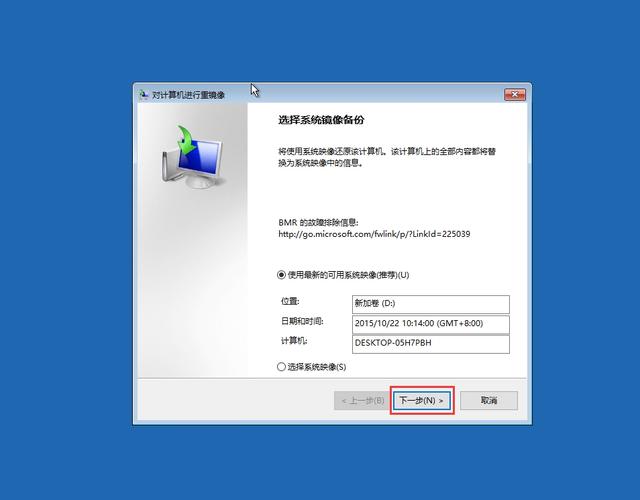












最新评论
这个文章解决了我多年在编程语言的看法,很中肯
这里可以学到前端,后端,大数据,AI技术,赞
这个站真不错,包括前端,后端,java,python,php的等各种编程语言,还有大数据和人工智能教程
vue,angular,C++和其他语言都有相关的教程
这个站我能学到python和人工智能相关的经验